
사진을 자르는 방법은 대부분의 디자이너를 괴롭히는 문제입니다. Photoshop은 강력한 이미지 처리 소프트웨어이며 이미지 자르기 기능도 매우 강력합니다. PHP 편집자 Xigua는 PS 이미지 자르기 기술을 단계별로 익히는 PS 이미지 자르기에 대한 자세한 튜토리얼을 편집했습니다. 이 튜토리얼에서는 기본 지식, 일반적인 문제에 대한 해결 방법 등을 다루므로 사진 자르기 문제를 쉽게 해결하고 디자인 작업을 빠르게 완료할 수 있습니다.
1. 먼저 편집하려는 사진을 엽니다(그림 참조).
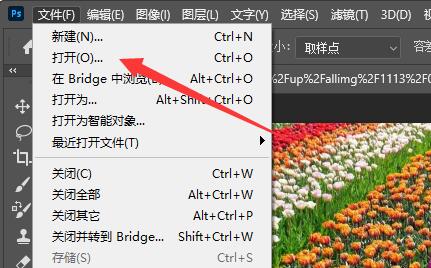
2. 그런 다음 툴바에서 [슬라이스 도구]를 찾아 선택합니다(그림 참조).
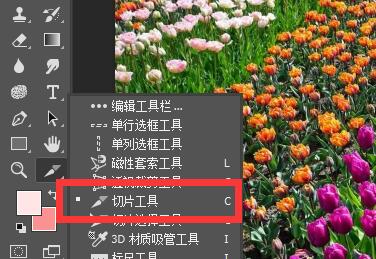
3. 그런 다음 마우스를 슬라이스 위치로 이동하고 왼쪽 버튼을 누른 채 드래그하여 슬라이스 위치를 선택합니다.
4. 이동하는 동안 오른쪽 하단에서 슬라이스 크기도 확인할 수 있습니다(그림 참조).

5. 마우스를 놓으면 슬라이스가 완료된 것을 확인할 수 있습니다.
6. 마음에 들지 않으면 구분선 위치를 조정하여 수정할 수 있습니다(그림 참조).
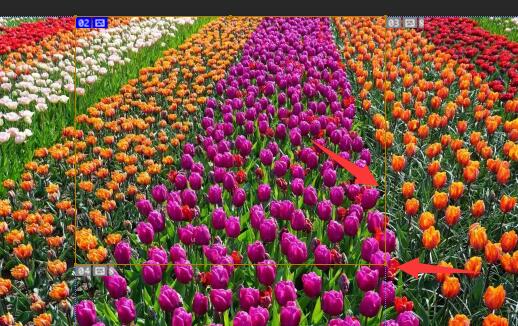
7. 그런 다음 슬라이스 영역을 마우스 오른쪽 버튼으로 클릭하여 삭제, 편집 및 기타 작업을 수행합니다(그림 참조).
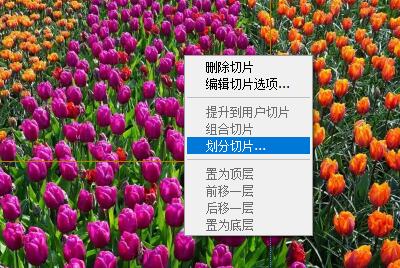
8. 편집이 완료되면 왼쪽 상단의 파일을 클릭하고 [내보내기]와 [모든 웹 형식으로 저장]을 선택합니다(그림 참조).
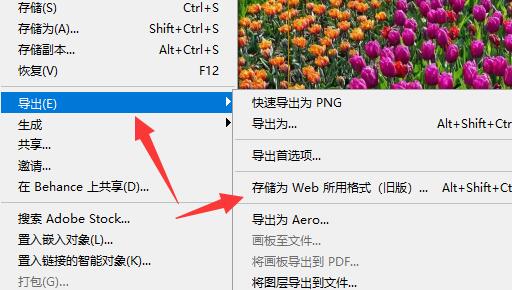
9. 마지막으로 슬라이스를 추가로 편집할 수 있습니다. 편집 후 아래의 [저장]을 클릭하여 슬라이스를 저장합니다(그림 참조).

위 내용은 ps_picture에서 사진을 자르는 방법 ps에서 자르기 튜토리얼의 상세 내용입니다. 자세한 내용은 PHP 중국어 웹사이트의 기타 관련 기사를 참조하세요!